5. FrmFileUpload.aspx에서 마우스 오른쪽 버튼을 클릭해 시작 페이지로 설정 메뉴를 선택하고, Ctrl+F5를 눌러 실행하면 웹 브라우저에 다음과 같이 출력된다. 파일업로드의 찾아보기 또는 파일선택 버튼을 클릭해서 업로드하려는 파일을 선택한다.
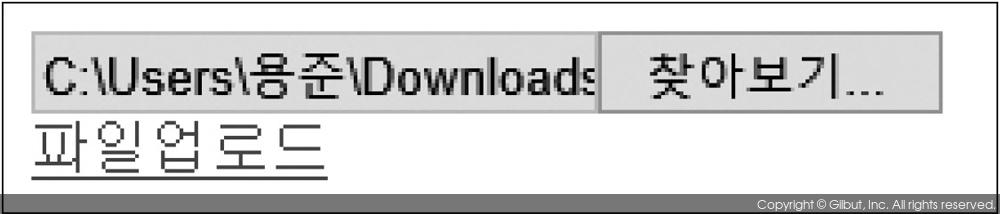
▲ 그림 7-5 FrmFileUpload.aspx 페이지 실행 결과
6. 파일업로드 링크버튼을 클릭하면 다음과 같이 파일이 업로드되고 업로드된 파일에 대한 직접 연결 링크가 하단에 출력된다. 찾아보기 버튼을 클릭해 로컬 컴퓨터에 있는 파일을 선택 후 파일업로드 링크버튼을 클릭하면 해당 파일이 files 폴더에 업로드된다. 업로드 후 만들어지는 링크를 클릭하면 해당 파일을 내려받을 수 있다.
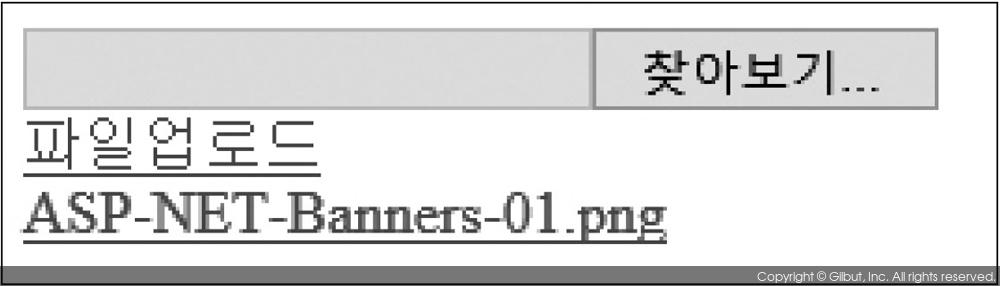
▲ 그림 7-6 파일 업로드 결과
파일이 업로드된 폴더를 찾아가려면 첫 번째, 솔루션 탐색기에서 files 폴더에 마우스 오른쪽 버튼을 클릭한 후 파일 탐색기에서 폴더 열기 메뉴를 사용한다. 두 번째, 다음 그림과 같이 솔루션 탐색기의 상단 메뉴 아이콘 중에서 모든 파일 표시 메뉴 아이콘을 클릭해 해당 폴더에 있는 모든 파일 목록을 본다.
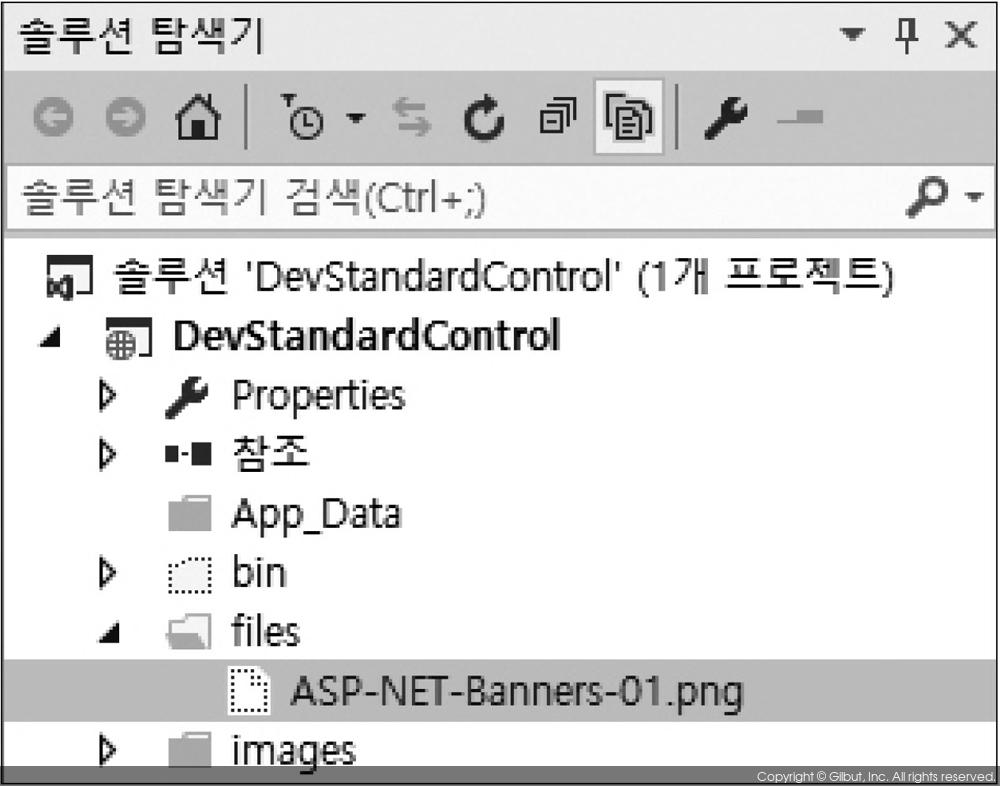
▲ 그림 7-7 솔루션 탐색기의 모든 파일 표시